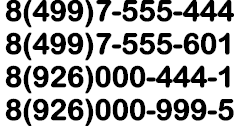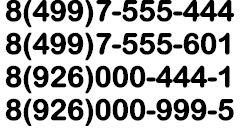|
|
Качественный ремонт,быстро и недорога с гарантией.
Настройка BIOS
для установки операционной системы.
Итак, с чего начинать установку операционной системы Windows? Начинать необходимо с настройки BIOS материнской платы. BIOS – (базовая система ввода-вывода) это небольшая программа, которая находится в ПЗУ (постоянное запоминающее устройство). В целях безопасности системы я рекомендую точно! придерживаться данной инструкции. Пугаться не стоит: надо поменять только одну функцию, чтобы загрузка производилась с DVD-ROM ( установочный диск Windows XP).
Для того, чтобы зайти в экран настройки BIOS, надо в самом начале загрузки компьютера (когда на мониторе чёрный экран с описанием аппаратных средств компьютера или логотип фирмы, изготовившей материнскую плату, а внизу экрана появляется надпись: Press Del to Run Setup) нажать клавишу Delete. После этого появляется экран настроек BIOS со следующими закладками:
|
Main |
Advanced |
Power |
Boot |
Tools |
Exit |
Если у Вас другой интерфейс (внешний вид) BIOS, то, в любом случае, Вам необходимо найти опцию Boot, а в ней 1st Boot Device.
1. Клавишами влево или вправо
выбираем закладку Boot (загрузка). Открывается окно Boot settings (настройка загрузки).
2. Клавишами вверх или вниз
выбираем опцию (т. е. делаем её активной) Boot Device Priority (приоритет загрузки устройств).
3. Нажимаем клавишу Enter (ввод). После этого появляется окошко выбора устройств загрузки:
-
1st Boot Device
-
2nd Boot Device
-
3rd Boot Device.
4. Клавишами вверх или вниз отмечаем 1st Boot Device (1-е загрузочное устройство).
5. Нажимаем клавишу Enter. Появится список устройств, с которых можно начинать загрузку:
-
1st FLOPPY DRIVE
-
IDE
-
CD ROM
6. Клавишами вверх или вниз отмечаем CD ROM.
7. Нажимаем клавишу Enter. 2nd Boot Device и 3rd Boot Device изменятся автоматически. Теперь все настройки для установки Windows сделаны.
8. Нажимаем клавишу F10. Появится окошечко, в котором нас спрашивают: хотим ли мы сохранить изменения конфигурации (Save configuration changes and exit now?). Здесь мы должны ответить утвердительно: то есть кнопками влево или вправо отмечаем кнопку Ok.
9. Нажимаем клавишу Enter. После этого, собственно и начнётся установка операционной системы. Переходим к установке Windows XP.

| Вы можете самостоятельно привезти в нашу мастерскую, или заказать выезд одного из наших специалистов.
Mail: info@0d.su |



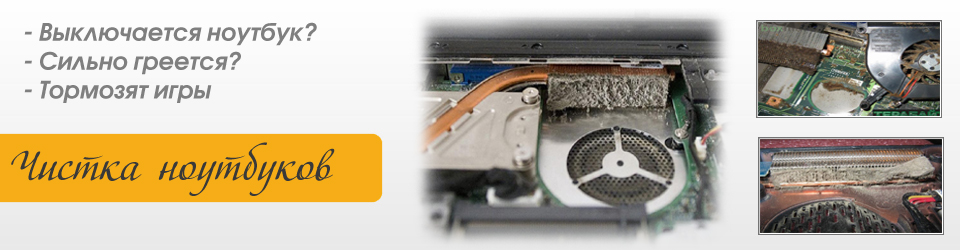
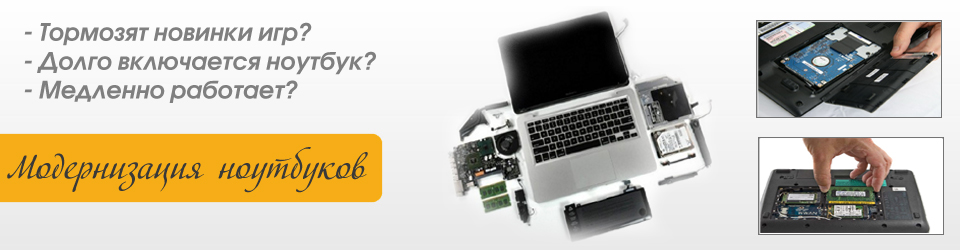


.jpg?template=generic)